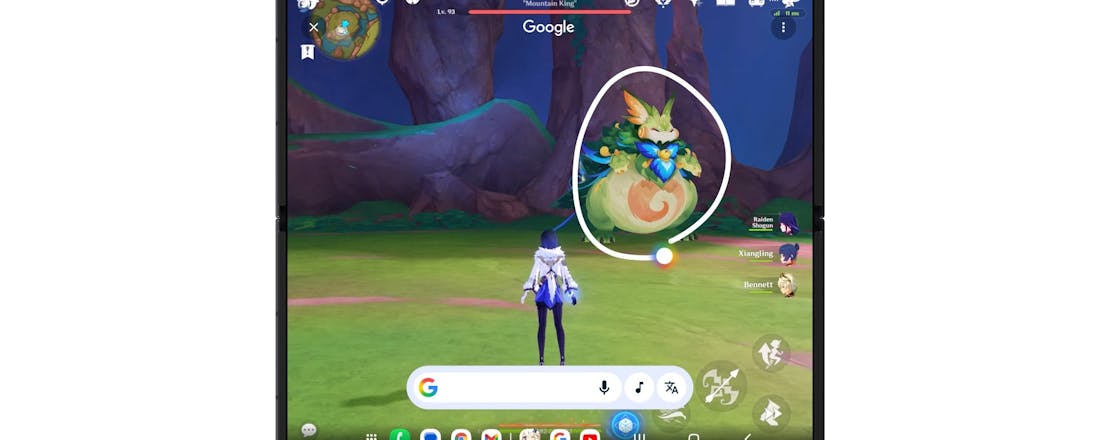Circle to Search: ken jij alle mogelijkheden al?
Met Circle to Search kun je informatie opvragen over wat je op het scherm van je smartphone ziet, zonder dat je van app hoeft te wisselen of iets hoeft te kopiëren. Dat kan met Circle to Search, een functie die standaard ingebouwd is in de nieuwste Android-versies van onder andere Google Pixel- en Samsung Galaxy-toestellen. Je kunt er meer mee dan je misschien denkt!
Heb je een Android-smartphone met Circle to Search? Met deze handige AI-functie kun je meer dan je denkt. In dit artikel leggen we uit hoe Circle to Search werkt, waar je het allemaal voor kunt gebruiken en waarom het ook heel handig is voor gamers ...
Lees ook: 4 handige AI-functies voor je smartphone
Even snel iets opzoeken terwijl je een video kijkt, een bericht leest of door je favoriete app scrolt: tot voor kort betekende dat toch meestal dat je moest wisselen van app, tekst moest kopiëren of een apart tabblad moest openen. Met Circle to Search hoeft dat niet meer. Google heeft deze functie zo ontworpen dat je op elk moment, in elke app, meteen kunt zoeken naar wat er op je scherm staat. Google zoekt vervolgens direct naar relevante informatie, zonder dat je iets hoeft in te typen. Het werkt in vrijwel alle apps, dus of je nu op Instagram zit, een game speelt of iets leest op een website: je kunt het op elk moment starten.
De manier waarop je Circle to Search activeert verschilt iets per toestel. Gebruik je een Android-toestel met navigatiegebaren – waarbij je dus veegt in plaats van op knoppen te drukken – dan houd je de onderste rand van het scherm even ingedrukt. Er verschijnt dan een blauwe waas over je scherm: het teken dat Circle to Search is geactiveerd. Heb je nog de klassieke navigatieknoppen, dan houd je gewoon de homeknop ingedrukt. Let op: als je navigatie-elementen verborgen zijn – bijvoorbeeld tijdens gamen of bij video's op volledig scherm – werkt de functie niet. Je moet eerst zorgen dat de balk weer zichtbaar is.
Zodra je Circle to Search activeert, bevriest de inhoud op je scherm. Dat betekent dat je rustig kunt aanwijzen wat je wilt onderzoeken, zonder dat iets beweegt of verdwijnt. De manier waarop je iets selecteert, bepaalt wat je te zien krijgt. Een cirkel om een object leidt tot beeldherkenning; tik je alleen op een woord, dan zoekt het systeem tekstueel. Door een lang stuk tekst te markeren, herkent Circle to Search dat je meer context zoekt, zoals een vertaling of uitleg. Je kunt ook rechthoekig selecteren als je bijvoorbeeld een blok tekst uit een afbeelding wilt analyseren. Onderaan verschijnen automatisch contextafhankelijke knoppen, zoals een vertaalicoon of muzieknoot.
Wat zie ik?
Circle to Search werkt op allerlei soorten content. Zie je een gaaf shirt op een Instagramfoto en wil je weten waar je het kunt kopen? Omcirkel het, en je krijgt gelijk links naar vergelijkbare kledingstukken in webshops. Vaak krijg je niet alleen identieke producten te zien, maar ook alternatieven in verschillende prijsklassen.
Ook meubels, accessoires of zelfs planten kun je zo herkennen. Als je tijdens het scrollen iets tegenkomt dat je aanspreekt, hoef je alleen maar te cirkelen om meteen te zien waar je het kunt vinden – of wat erop lijkt. Handig als je inspiratie opdoet via video's of foto's en daar direct iets mee wilt doen.
Vertaalhulp
Een andere slimme toepassing is het vertalen van tekst, rechtstreeks vanuit beeld. Stel je leest een buitenlandse recensie, komt een menukaart tegen in een foto, of ziet een handgeschreven briefje in een andere taal. Door simpelweg het relevante tekstdeel te selecteren, krijg je direct een Nederlandse vertaling te zien, zonder dat je eerst een aparte vertaalapp hoeft te openen. Dat maakt het veel laagdrempeliger om bijvoorbeeld Franse recepten te begrijpen, Spaanse socialemediaposts te volgen of Duitse nieuwsartikelen te lezen.
Tekstherkenning werkt overigens niet alleen voor vertalen. Als je een screenshot maakt van een PowerPoint-dia, een gefotografeerde bladzijde uit een boek of een whiteboard vol aantekeningen, kun je die tekst ook omzetten naar digitale, bewerkbare vorm. Handig voor studenten die aantekeningen willen overnemen, of als je tijdens een vergadering snel iets wilt vastleggen maar geen tijd (of zin) hebt om het allemaal handmatig over te typen. Circle to Search herkent ook handschrift verrassend goed, zolang de letters duidelijk zijn.
Studiehulp
Circle to Search komt ook goed van pas bij het leren of studeren. Zit je met een lastige formule of grafiek die je niet begrijpt? Je kunt het direct selecteren en uitleg opvragen, vaak inclusief stapsgewijze berekening of achtergrondinformatie. Vooral handig voor scholieren en studenten die digitale lesmaterialen gebruiken: je kunt blijven werken in je les-app, terwijl je tegelijk extra uitleg opvraagt.
Wat hoor ik?
Ook muziekherkenning is inmiddels in Circle to Search geïntegreerd. Je hebt dus geen aparte apps meer nodig om een nummer te identificeren dat je toevallig hoort in een video, in een winkel of op straat. Door het muzieksymbool onderin aan te tikken terwijl het nummer speelt, herkent Circle to Search het liedje – zelfs als je het neuriet of zingt.
Tips voor gamers
Voor wie graag games speelt op zijn telefoon, biedt Circle to Search sinds kort ook specifieke ondersteuning. Krijg je een puzzel niet opgelost, heb je geen idee wat je met een object of voorwerp in de game moet doen of weet je even niet hoe je een level moet uitspelen? Door het betreffende deel van je scherm te selecteren, krijg je hulp in de vorm van tips, korte uitleg of video's die exact op het juiste moment in de gameplay beginnen. Je hoeft het spel dus niet te verlaten om informatie te zoeken.
Zin in een nieuwe game?
Ready, steady, play!De diepte in
Een opvallende toevoeging van de laatste maanden is AI Mode. Wanneer je iets opzoekt met Circle to Search en er verschijnt een zogenoemde AI Overview, kun je naar beneden scrollen en kiezen voor 'dive deeper with AI Mode'. Je krijgt dan de mogelijkheid om door te vragen binnen hetzelfde onderwerp. Stel: je hebt een afbeelding van een historisch schilderij geselecteerd, en AI Overview geeft een korte samenvatting. In AI Mode kun je dan vragen stellen over de stijl, de kunstenaar of de historische context, en krijg je in gewone taal uitgebreide antwoorden.
De cirkel is rond
Je ziet dat je in het dagelijks gebruik dus verrassend veel met Circle to Search kunt. Daarbij is het fijn dat deze AI-hulp bovendien slim reageert op de context. Selecteer je tekst, dan krijg je andere opties dan bij een object of een geluid. Daardoor voelt het gebruik logisch en hoef je niet telkens na te denken over welke knop je moet gebruiken. Ook handig is dat je de gevonden informatie meteen kunt opslaan of delen. Heb je iets interessants gevonden? Dan kun je het met één tik bewaren in bijvoorbeeld Google Keep, mailen naar jezelf of invoegen in een agendanotitie.
Smartphones met Circle to Search
Omcirkelen. Zoeken. Vinden.
Smartphones met Circle to Search
Powered by Kieskeurig.nl